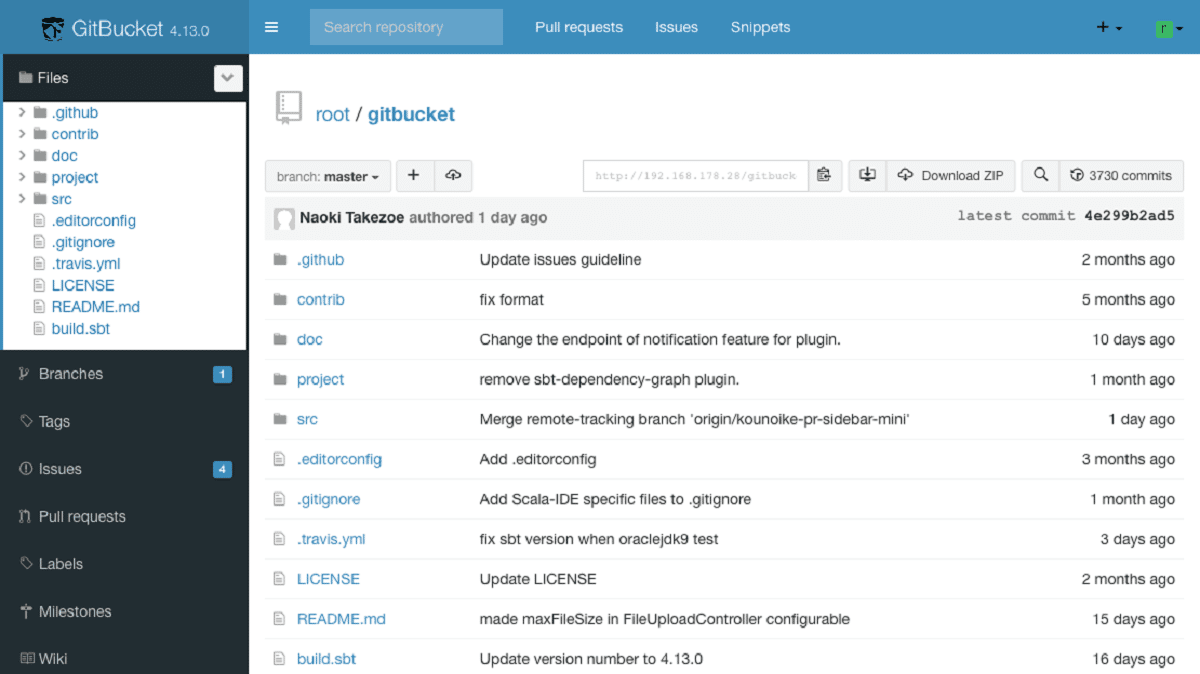
GitBucket é uma plataforma web Git desenvolvida por Scala
Faz pouco foi anunciado o lançamento da nova versão do GitBucket 4.38, que desenvolve um sistema de colaboração com repositórios Git com uma interface estilo GitHub, GitLab ou Bitbucket.
GitBucket vem com um conjunto de recursos de escopo que inclui suporte GitLFS, questões, solicitação de pull, notificações, sistema de plugins, repositórios Git públicos e privados, além disso também pode ser facilmente integrado com LDAP para gerenciar contas e grupos. O código GitBucket é escrito em Scala e licenciado sob Apache 2.0.
GitBucket Possui um sistema de plugins. que apresenta uma coleção de plugins desenvolvidos por contribuidores da comunidade. Na forma de plugins, recursos como criação de notas essenciais, publicação de anúncios, backups, exibição de notificações na área de trabalho, plotagem de commit e desenho AsciiDoc são implementados.
Destaques do GitBucket 4.38
Nesta nova versão do GitBucket 4.38 que se apresenta, destaca-se que desde a capacidade de adicionar campos personalizados para problemas e pull requests. Os campos são adicionados na interface com a configuração do repositório. Por exemplo, em Problemas, você pode adicionar um campo com uma data até a qual o problema deve ser resolvido.
Além disso, no GitBucket 4.38 agora é possível atribuir vários responsáveis solução de problemas e revisão de pull requests.
Destaca-se também que os usuários recebem uma interface para substituir uma senha esquecidos ou comprometidos. Para confirmar a operação, você deve configurar o envio de e-mails via SMTP.
Por outro lado, ao exibir materiais criados com marcação Markdown, a rolagem horizontal é suportada para tabelas muito largas.
E também podemos encontrar isso adicionada a opção de linha de comando “–jetty_idle_timeout” para configurar o tempo limite ocioso do servidor Jetty. Por padrão, o tempo limite é definido como 5 minutos.
Vale ressaltar que foi lançada uma versão corretiva que adiciona as seguintes correções:
- Corrigir a diferença de comentários no Chrome 105
- Corrigir CSS de Markdown da tabela
- Corrigir renderização HTML de vários responsáveis
Finalmente se você estiver interessado em saber mais sobre isso, você pode verificar os detalhes no link a seguir.
Como instalar o GitBucket no Ubuntu?
O sistema fácil de instalar, expansível via plugins e compatível com a API do GitHub. O código é escrito em Scala e está disponível sob a licença Apache 2.0. MySQL e PostgreSQL podem ser usados como SGBD.
A instalação do GitBucket é semelhante na maioria das distribuições Linux, e você deve saber que requer Java8, então você tem que instalá-lo, se ainda não estiver instalado. Você só precisa levar em conta que nas instruções, em vez de colocar um domínio, você deve usar o IP local em sua rede doméstica.
Vamos criar um novo grupo e um usuário para executar o GitBucket:
sudo groupadd -g 555 gitbucketsudo useradd -g gitbucket --no-user-group --home-dir /opt/gitbucket --no-create-home --shell /usr/sbin/nologin --system --uid 555 gitbucket
Feito isso, agora vamos baixar a versão estável mais atual que é a versão 4.33 do seguinte link ou do terminal com wget:
wget https://github.com/gitbucket/gitbucket/releases/download/4.38.1/gitbucket.war
Assim que o download estiver concluído, teremos que alocar um espaço para o GitBucket. Para isso vamos digitar o seguinte comando:
mkdir /opt/gitbucket
Agora, basta mover o arquivo baixado para o diretório recém-criado:
mv gitbucket.war /opt/gitbucket
Agora devemos dar permissões ao usuário que criamos para que você possa trabalhar no diretório criado:
chown -R gitbucket:gitbucket /opt/gitbucket
Com isso, vamos criar um serviço no sistema, para isso vamos digitar:
sudo nano /etc/systemd/system/gitbucket.service
No arquivo vamos colocar o seguinte:
# GitBucket Service
[Unit]
Description=Manage Java service
[Service]
WorkingDirectory=/opt/gitbucket
ExecStart=/usr/bin/java -Xms128m -Xmx256m -jar gitbucket.war
User=gitbucket
Group=gitbucket
Type=simple
Restart=on-failure
RestartSec=10
[Install]
WantedBy=multi-user.target
Salvamos com Ctrl + O e saímos com Ctrl + X e vamos carregar todos os serviços novamente com:
sudo systemctl daemon-reload
E habilitamos aquele que criamos com:
sudo systemctl start gitbucket
sudo systemctl enable gitbucket
Com o serviço habilitado e iniciado, devemos conectar o banco de dados:
sudo nano /opt/gitbucket/database.conf
db {
url = "jdbc:h2:${DatabaseHome};MVCC=true"
user = "sa"
password = "sa"
}
E pronto, você pode acessar o serviço do seu domínio digitando o espaço atribuído http://seudominio.com:8080 ou em uma instalação local com localhost:8080
Usuário: root
Senha: root
Finalmente, a implementação de um proxy reverso é recomendada, mas o processo difere no Nginx, Apache ou Candy. Você pode consultar a documentação sobre isso no link a seguir.